So fügen Sie Text über Fotos in einem WordPress-Slider hinzu
Veröffentlicht: 2021-07-19Suchen Sie nach einer einfachen Möglichkeit, einen WordPress-Slider mit Text zu erstellen? Modula hat Sie abgedeckt! Sie können einen WordPress-Schieberegler erstellen, mit dem Sie die Textfarbe ändern oder Text hervorheben können.
Modula ist ein WordPress-Slider-Plugin, mit dem Sie atemberaubende Galerien erstellen können, ohne eine einzige Codezeile zu berühren. Für Entwickler gibt es die Möglichkeit, benutzerdefiniertes CSS hinzuzufügen, um Ihre Galerien noch mehr anpassen zu können.
In erster Linie hilft ein WordPress-Slider mit Text und Bildern Ihren Besuchern, Ihre Bilder besser zu verstehen. Sie können sogar einen Testimonial-Slider oder einen einfachen Content-Slider erstellen.
In diesem Artikel zeige ich Ihnen, wie Sie professionell aussehende WordPress-Slider-Bilder mit Bildern und Textlayouts erstellen.
In diesem Artikel teilen wir:
- Welches Plugin sollten Sie verwenden, um einen WordPress-Bild-Slider mit Textüberlagerung zu erstellen;
- So erstellen Sie einen WordPress-Karussell-Schieberegler mit Text ;
- Anpassung zum Bearbeiten von Slider-Text in WordPress;
- Und vieles mehr .
Inhaltsverzeichnis
- Warum Modula verwenden, um einen Bild-Slider mit Textanimation zu erstellen?
- Wie erstelle ich einen WordPress-Karussell-Schieberegler mit Text?
- Installieren und aktivieren Sie Modula
- Erstellen Sie eine neue Galerie
- Passen Sie Ihren WordPress-Slider mit Text an
- Untertiteltext bearbeiten
- Mehr Bearbeitung
- Abschließende Gedanken
Warum Modula verwenden, um einen Bild-Slider mit Textanimation zu erstellen?
Modula ist hier, um Ihnen nicht nur dabei zu helfen, einen atemberaubenden WordPress-Slider mit Text zu erstellen, sondern auch, um ihn nach Ihren Wünschen zu bearbeiten. Es ist ein leistungsstarkes Plugin mit vielen nützlichen Funktionen. Zum Beispiel hat es filterbare Galerien, 42 Bild-Hover-Effekte, Lightbox-Galerie und 4 Bildladeeffekte, Passwortschutz, Wasserzeichen, Migrationstool, Videoerweiterung, 4 Rastertypen: kreativ, benutzerdefiniert, Schieberegler und Mauerwerk und so viel mehr.
Darüber hinaus können Sie für nur 39 $ auf Modula PRO upgraden.
Wie erstelle ich einen WordPress-Karussell-Slider mit Text ?
Zunächst müssen wir Modula installieren und aktivieren, um dem Bild-Slider Text hinzufügen zu können. Dieser Vorgang dauert nicht länger als ein paar Minuten.
Installieren und aktivieren Sie Modula
Um Modula zu installieren, gehen Sie zunächst zu WordPress Dashboard > Plugins > Neu hinzufügen.
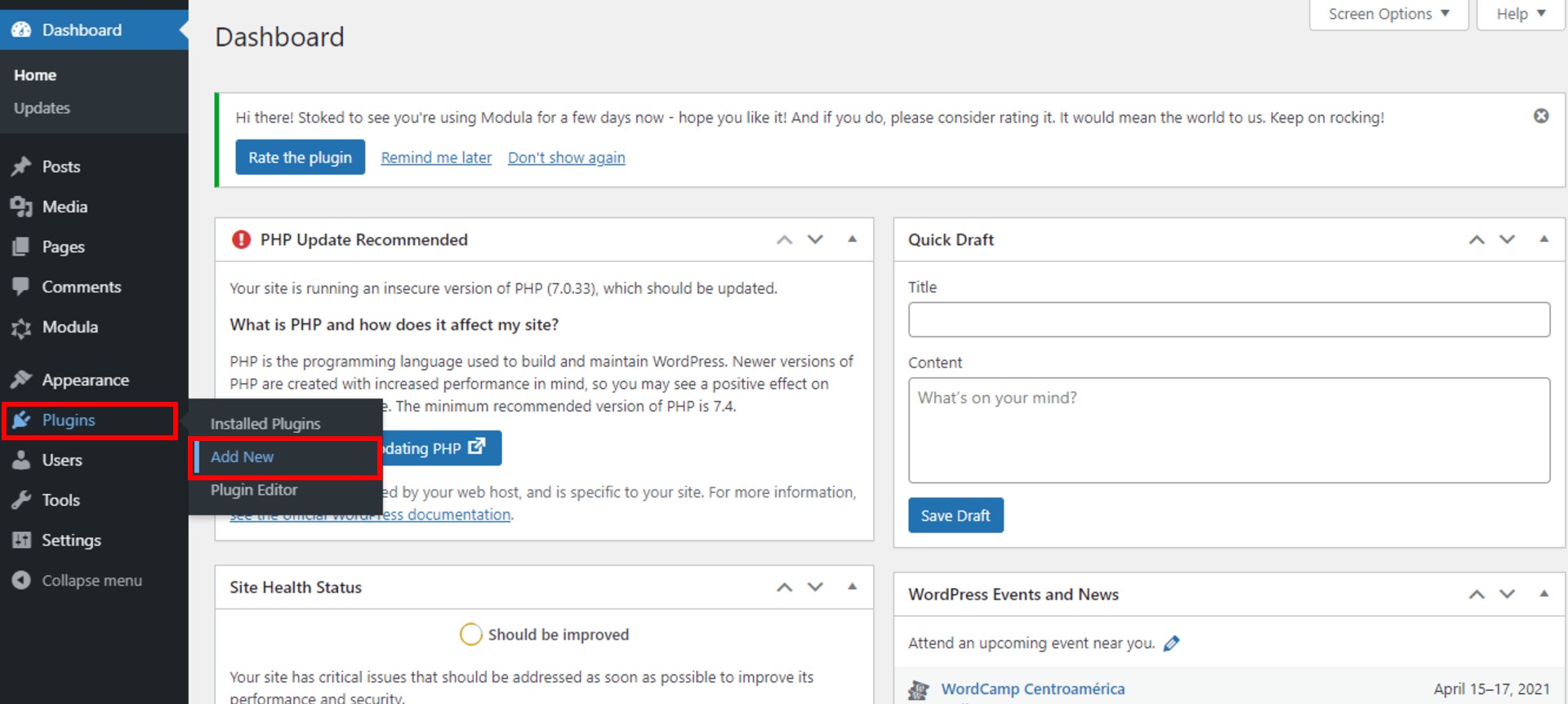
Als Ergebnis wird eine neue Seite mit vielen kostenlosen WordPress-Plugins angezeigt. Um Modula zu finden, geben Sie Modula in die Suchleiste ein, und wenn Sie es sehen, klicken Sie auf die Schaltfläche Jetzt installieren .
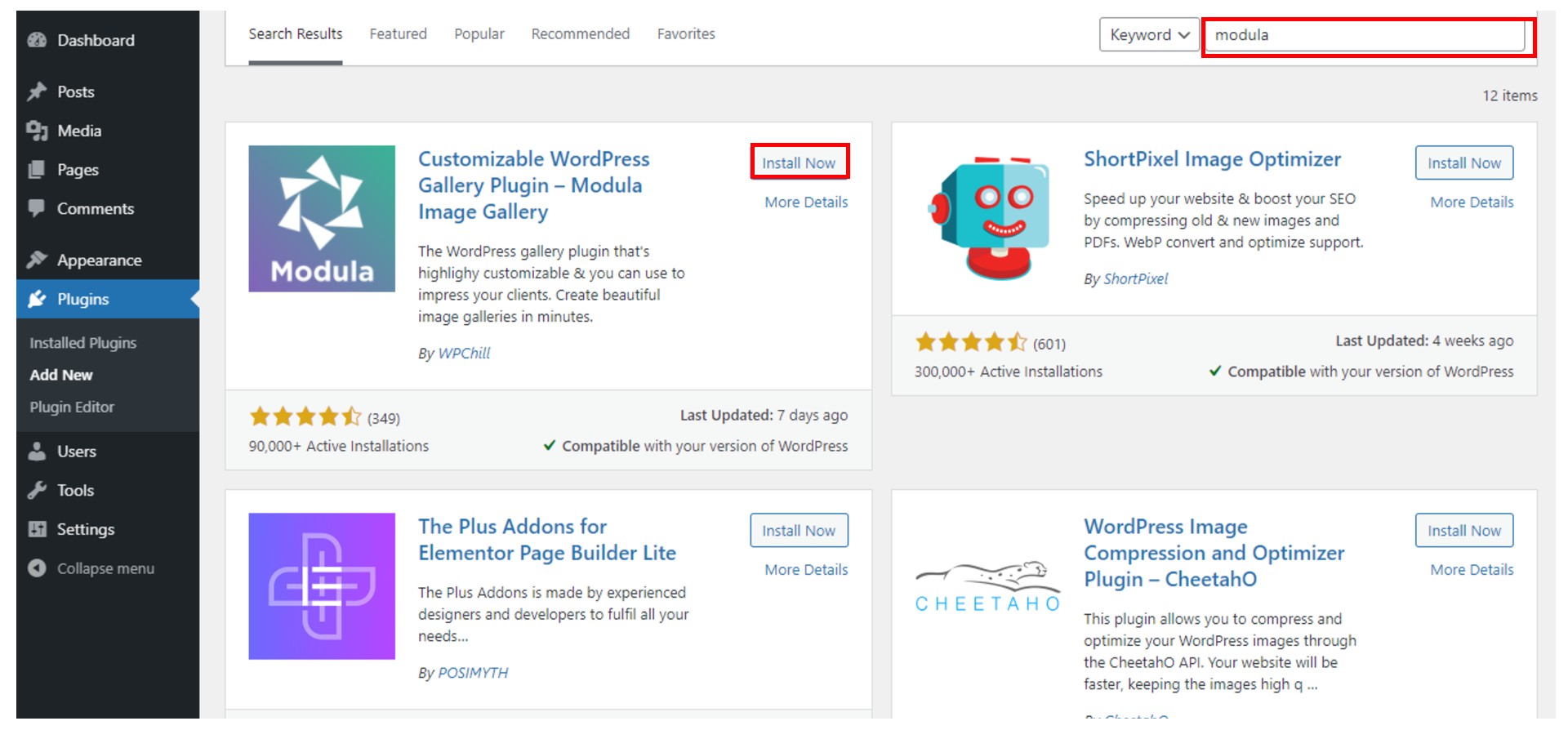
Um das Plugin zu aktivieren, klicken Sie auf die Schaltfläche Aktivieren . Werfen Sie einen Blick auf das linke WordPress-Menü. Dort finden Sie nach Abschluss der Installation das Modula-Plugin. Mit diesen Schritten können Sie jedes kostenlose WordPress-Plugin installieren und aktivieren.
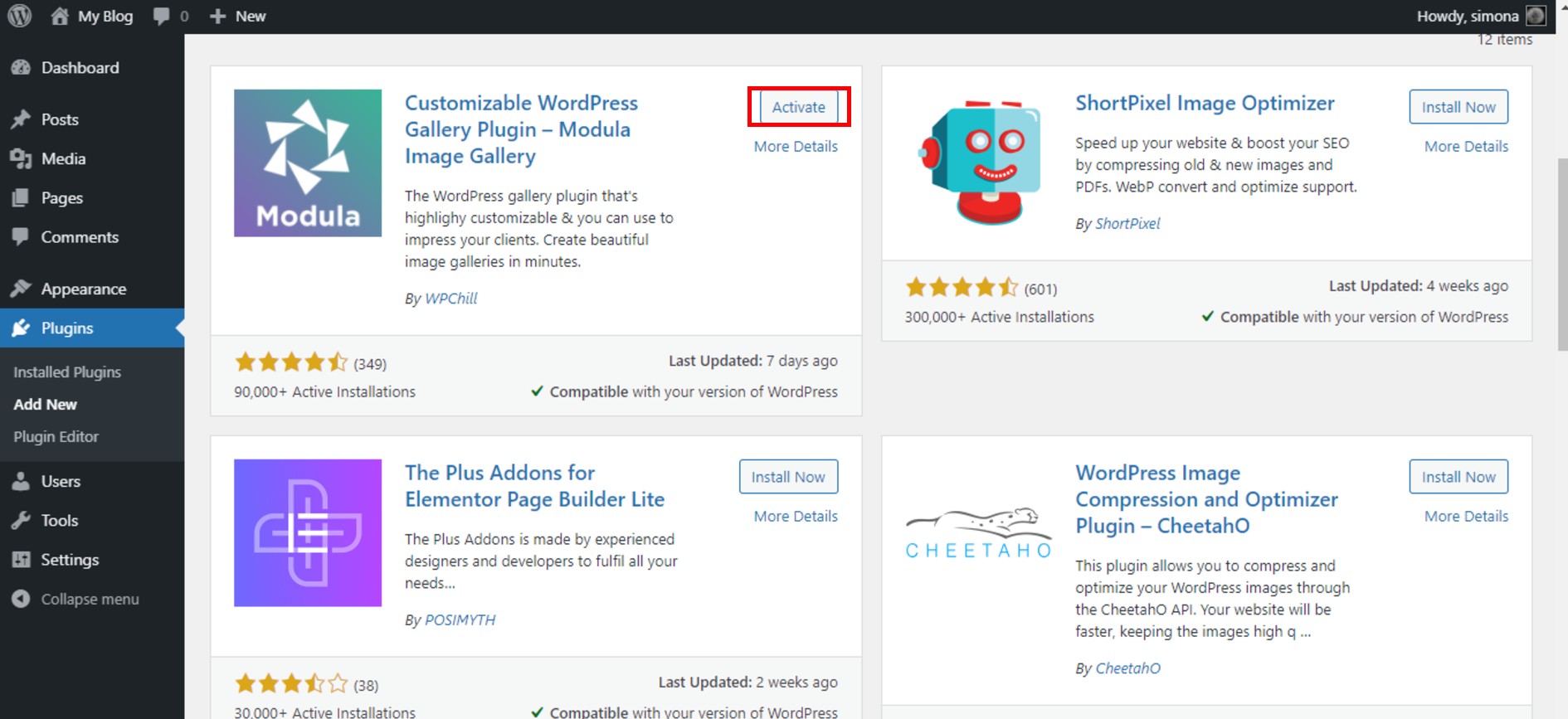
Erstellen Sie eine neue Galerie
Wir müssen eine neue Galerie erstellen und sie als Schieberegler festlegen. Um eine neue Galerie zu erstellen, gehen Sie zu Galerien > Neu hinzufügen .
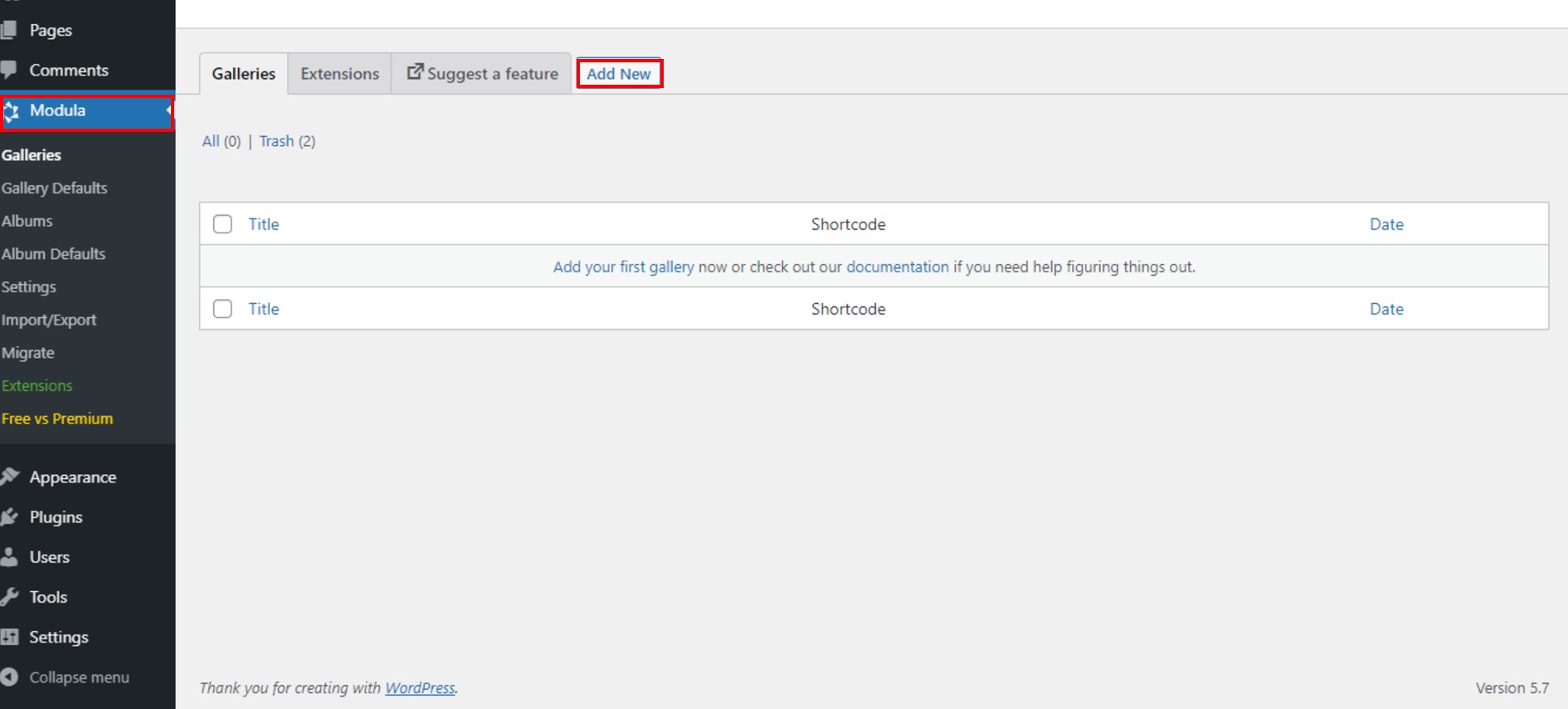
Benennen Sie als Nächstes Ihre Galerie und beginnen Sie mit dem Hochladen der Bilder oder Videos. Verwenden Sie dazu die Schaltflächen Bilder hochladen oder Aus Bibliothek auswählen.
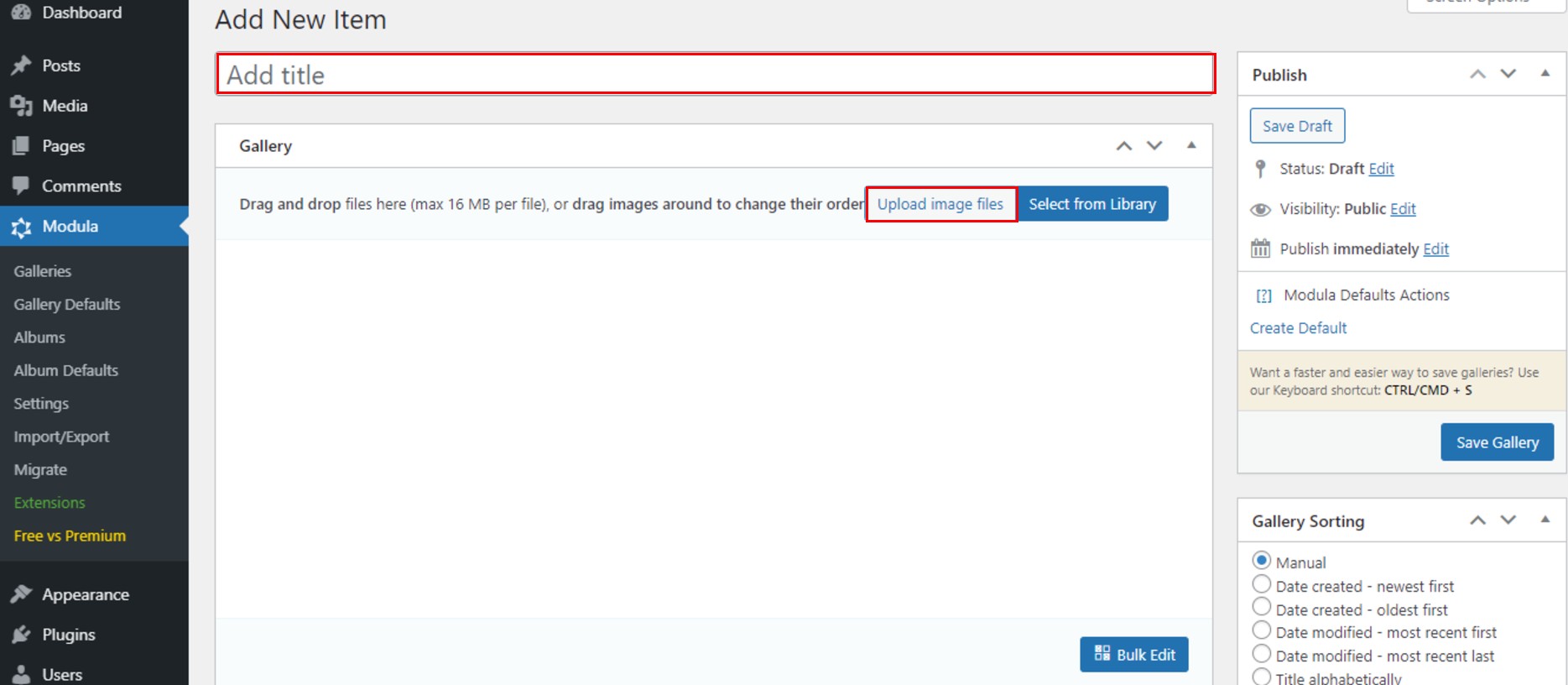
So sieht mein Galeriebeispiel bisher aus. Ich habe ihm einen Namen gegeben und ein paar Bilder hochgeladen.
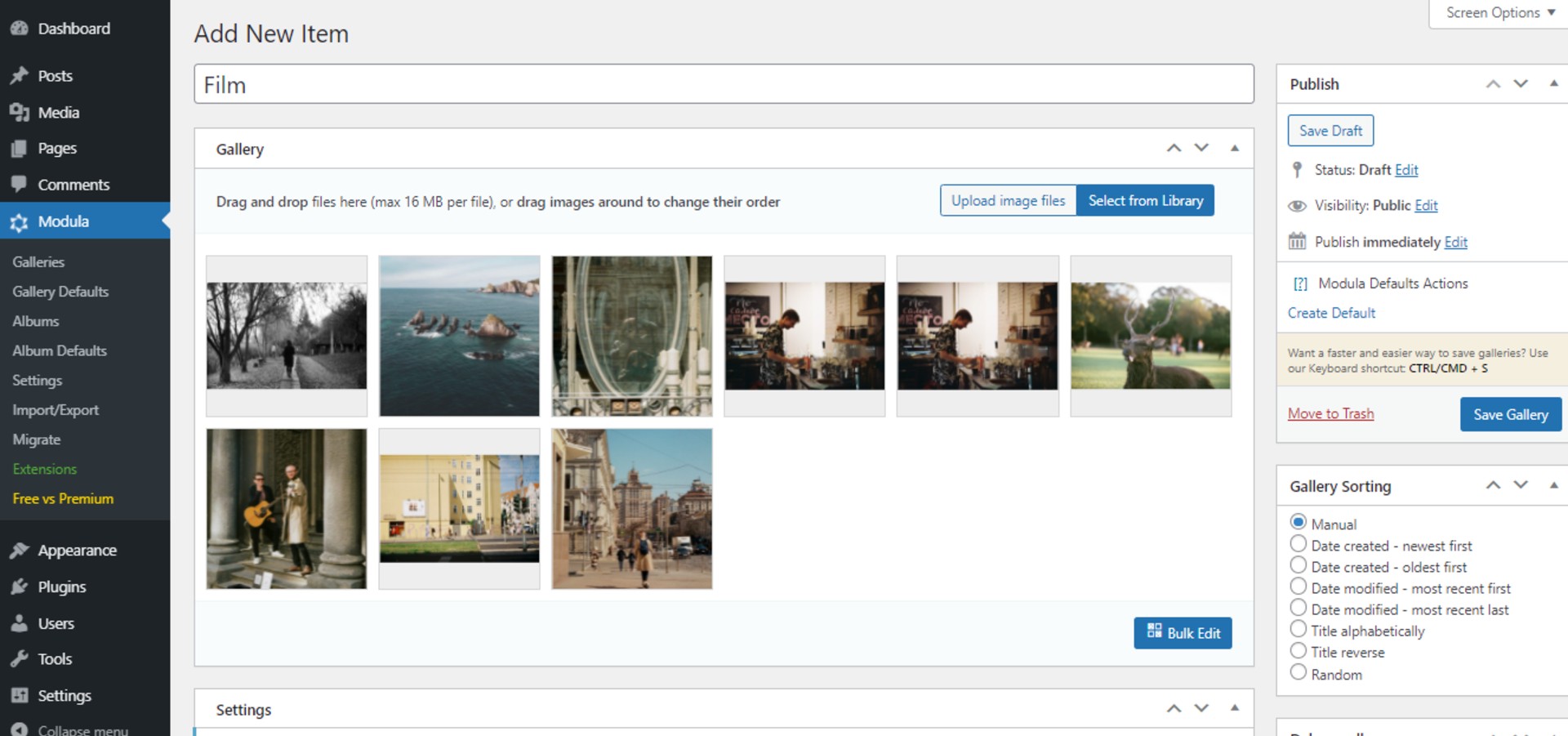
Passen Sie Ihren WordPress-Slider mit Text an
Um einem Schieberegler Text hinzuzufügen, legen wir unseren Galerietyp fest. Wie können wir das machen? Gehen Sie zu Einstellungen > Allgemein > Galerietyp > Slider . Es stehen 4 verschiedene Typen zur Auswahl: Creative, Custom, Slider und Masonry.
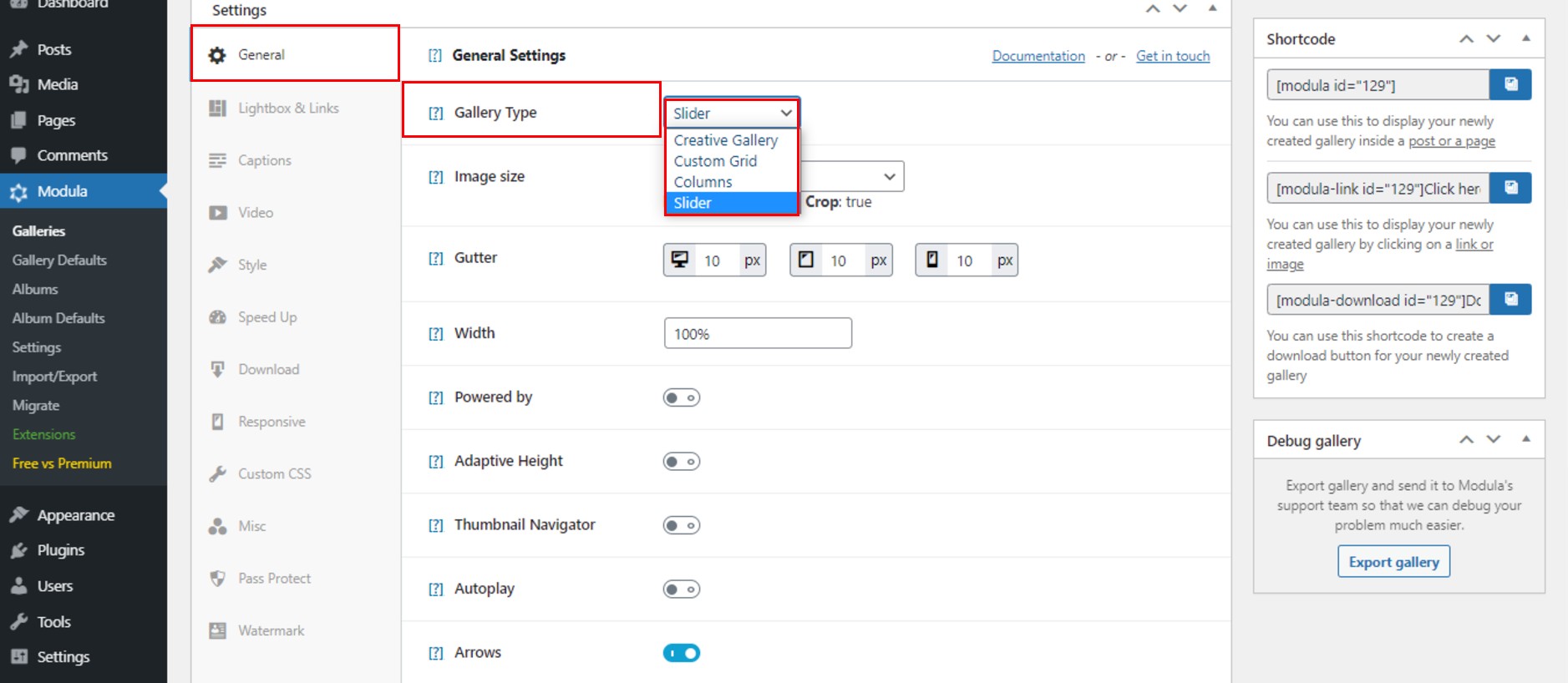
Jetzt, da wir unseren WordPress-Schieberegler mit fast fertigem Text haben, bearbeiten wir ihn zuerst. Mit Modula können Sie die Bildgröße ändern, Zuschneiden aktivieren, Bundsteg bearbeiten, die Breite festlegen und Powered by oder Thumbnail Navigator aktivieren. In diesem Abschnitt finden Sie alle oben genannten. Diese Funktionen gelten nur für den Slider-Galerie-Typ.

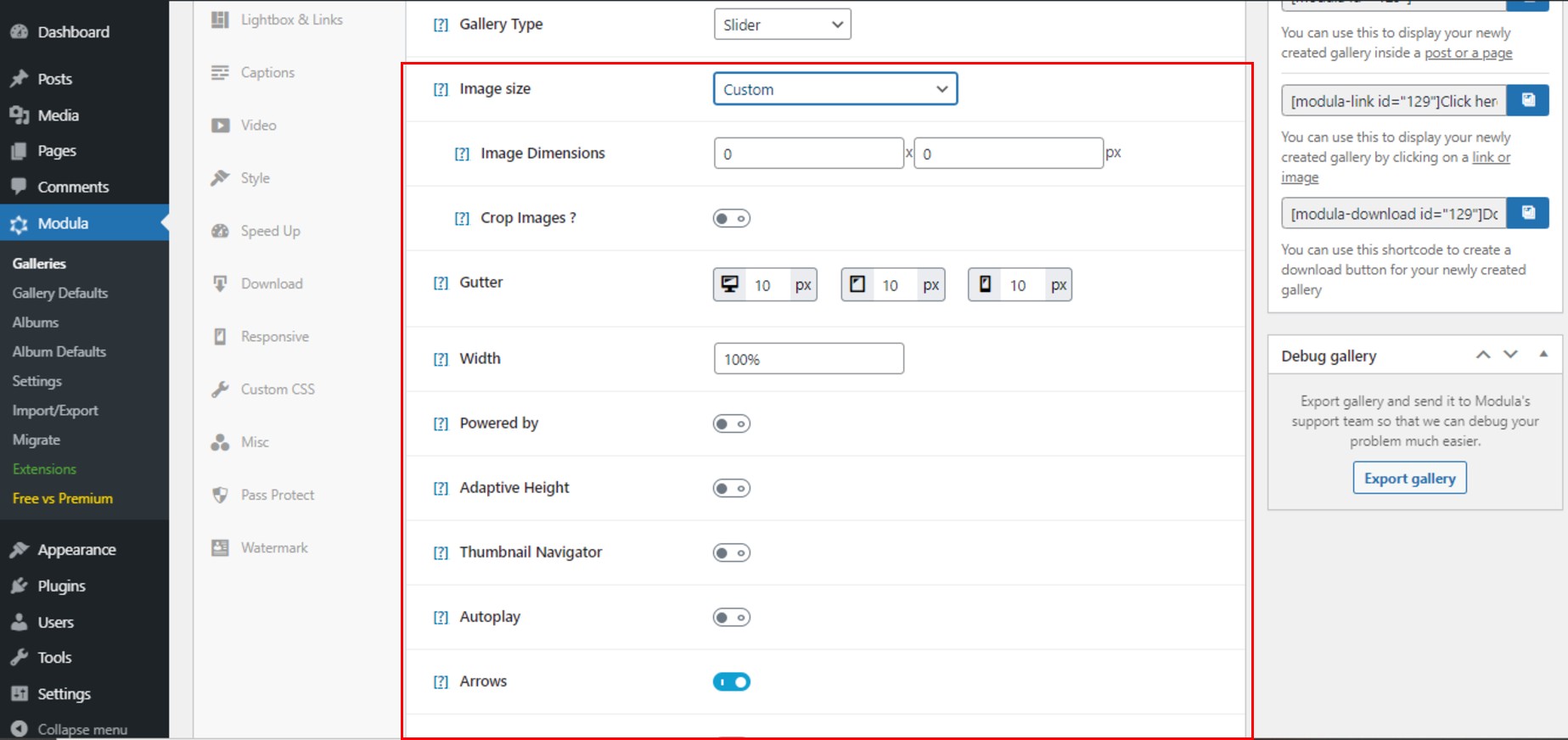
Es gibt mehr Funktionen – Anzahl der anzuzeigenden oder zu scrollenden Folien, Ziehen mit der Maus, Punkte, Mittenmodus, Endlosschleife, Animationsgeschwindigkeit, Anfangsfolie und das Wichtigste für uns sind jetzt die Beschriftungen der Schieberegler. Klicken Sie darauf, um Untertitel zu aktivieren.
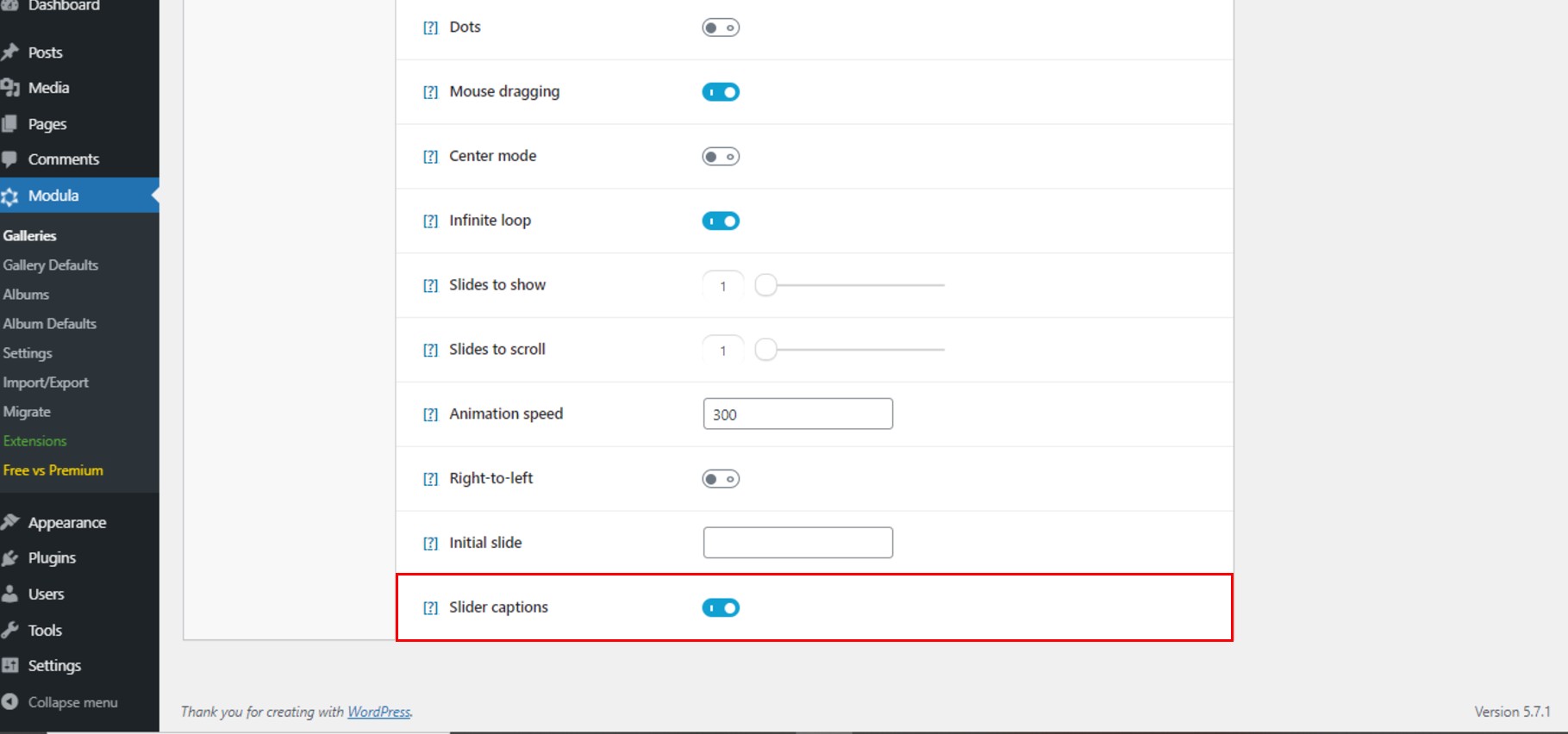
Gehen Sie nach dem Aktivieren der Schiebereglerbeschriftungen nach oben und klicken Sie auf das Bearbeitungssymbol, das für jedes Bild beim Hover angezeigt wird.
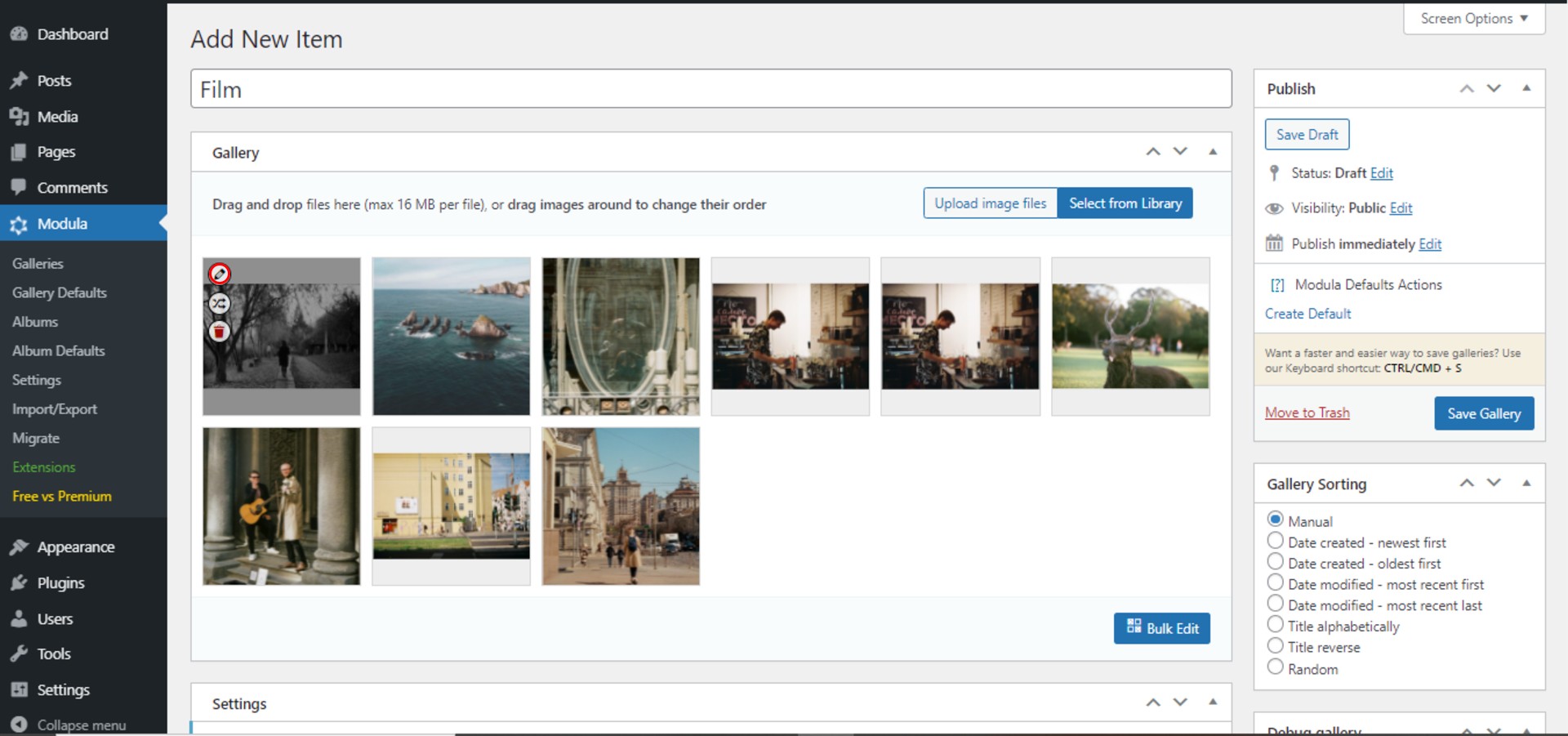
Es öffnet sich eine neue Seite mit allen Informationen zu dem Bild, auf das wir geklickt haben, um es zu bearbeiten. Sie müssen den Text, den Sie innerhalb Ihres Schiebereglers freigeben möchten, in das Textfeld „Beschriftung “ schreiben.
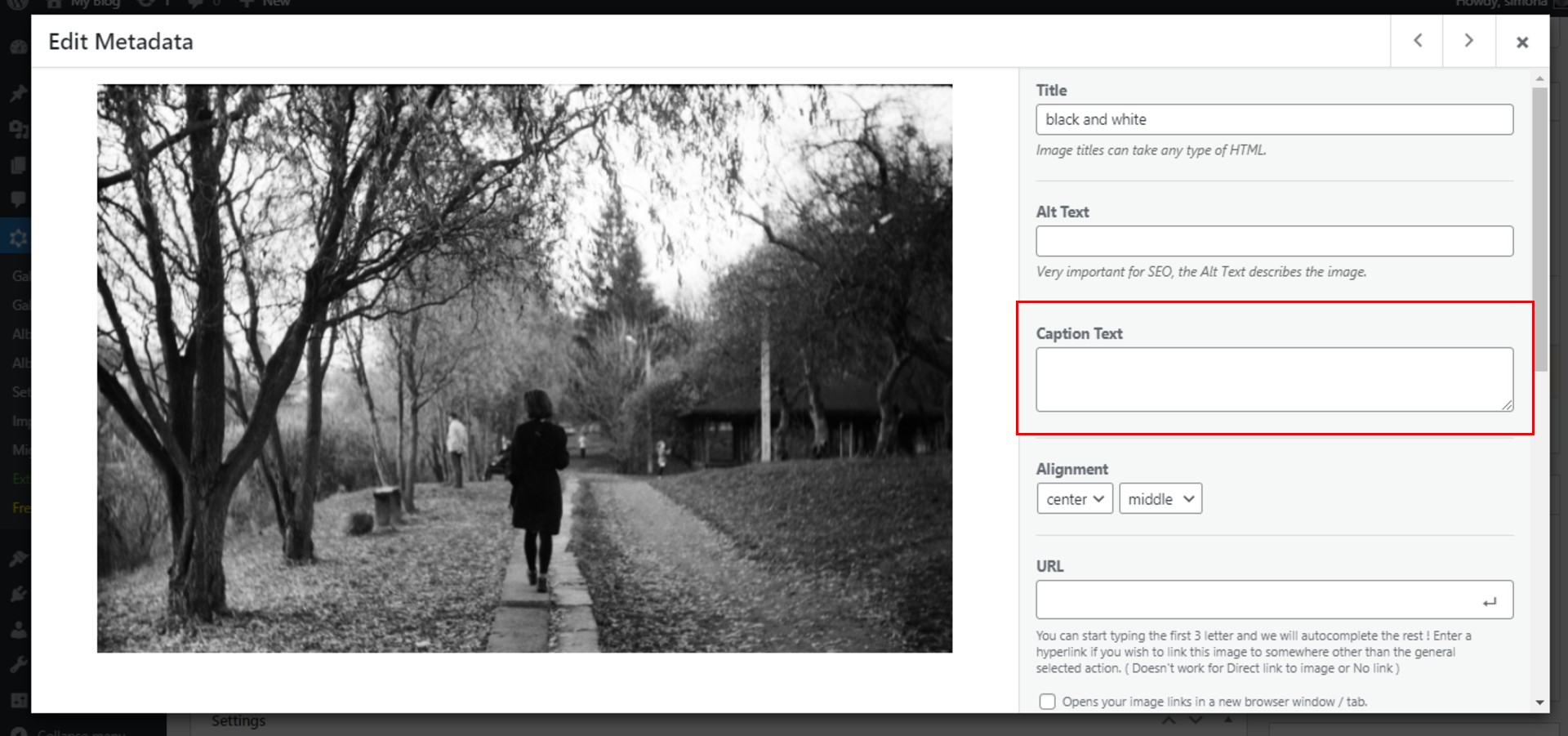
In diesem Fenster können Sie Bildtitel, Ausrichtung und URL bearbeiten.
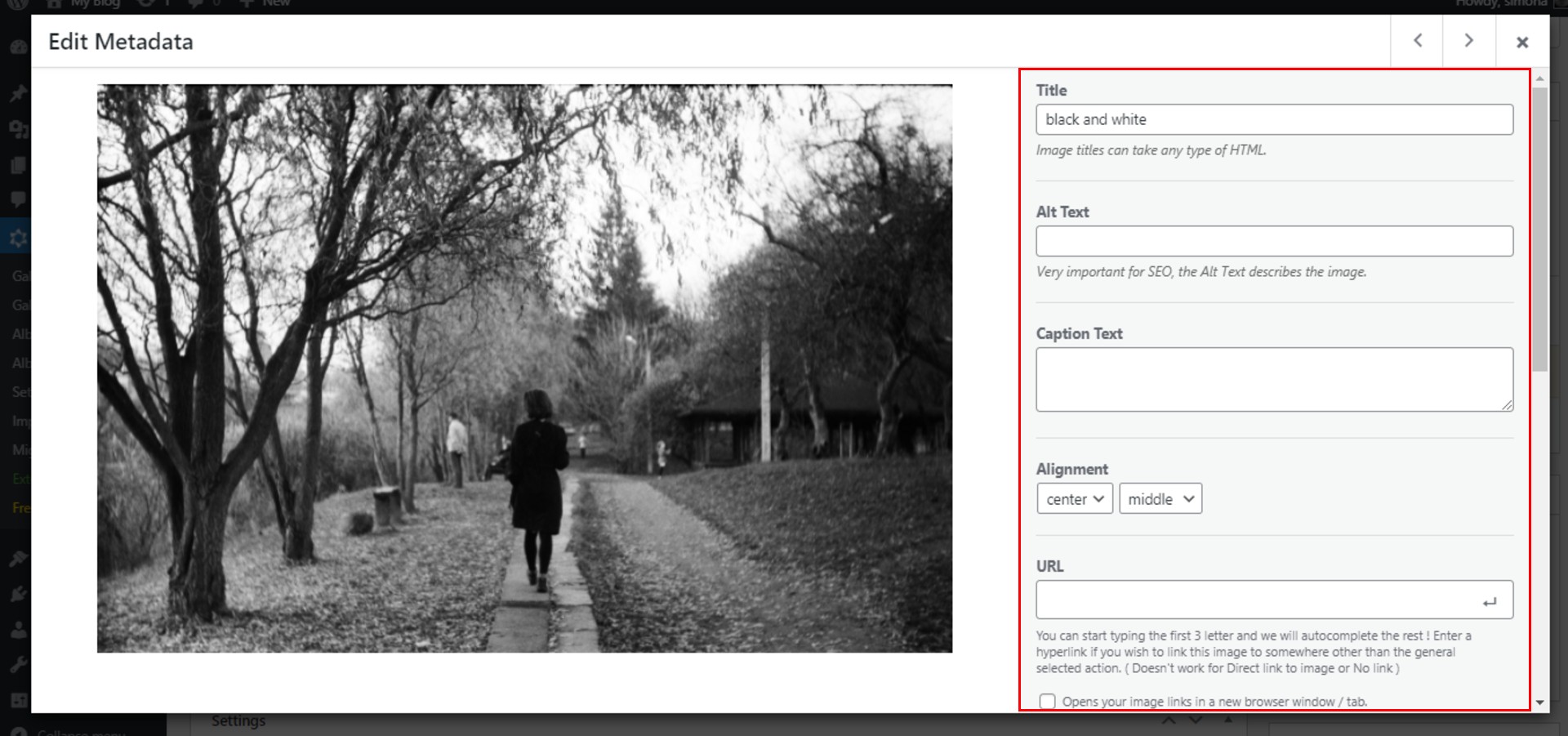
Wir können einen Filter für dieses Bild auswählen oder die EXIF-Metadaten bearbeiten.
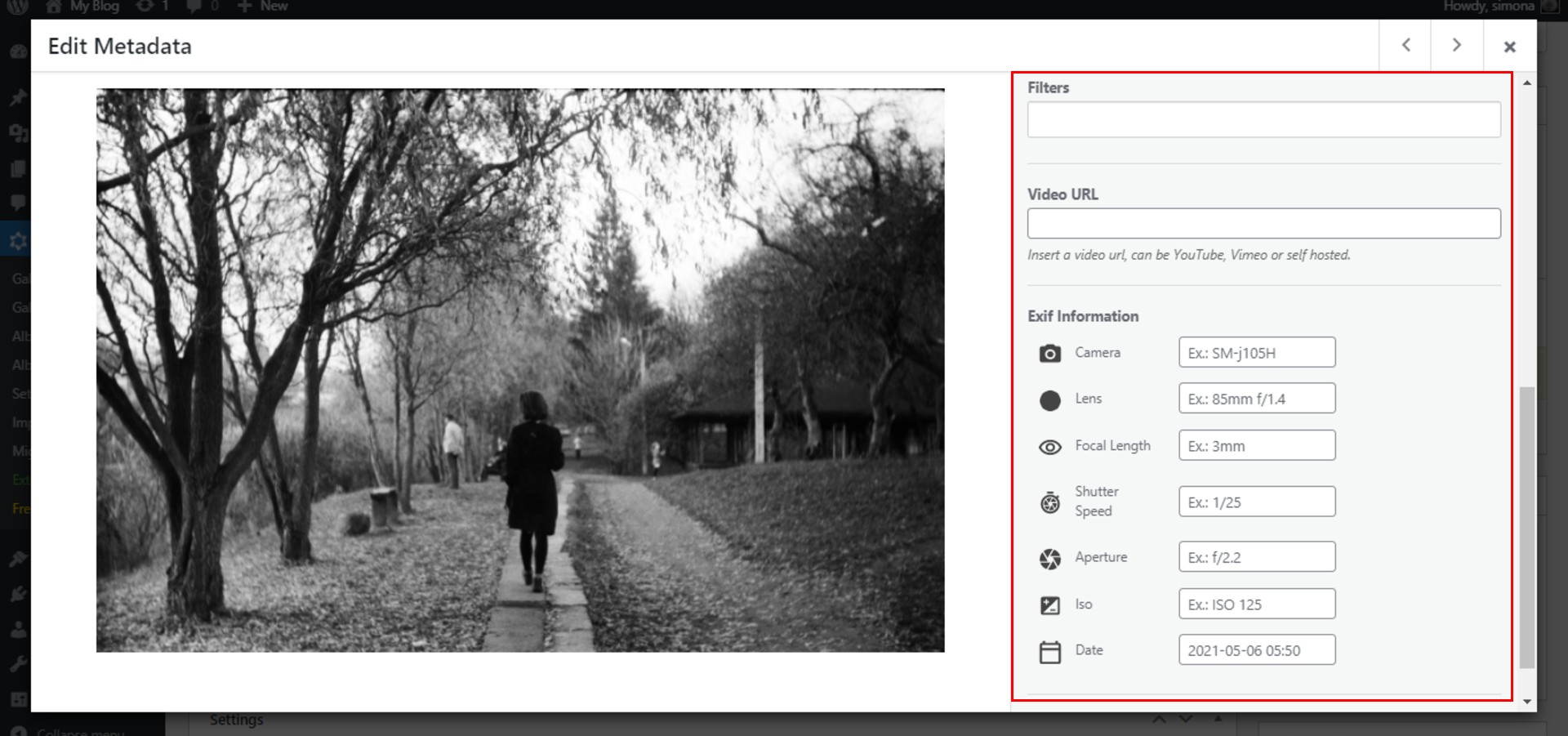
Vergessen Sie nicht, auf die Schaltfläche Speichern & Schließen zu klicken, um Ihre Änderungen für dieses Bild zu speichern, und fahren Sie dann mit dem nächsten Bild fort und wiederholen Sie den Vorgang.
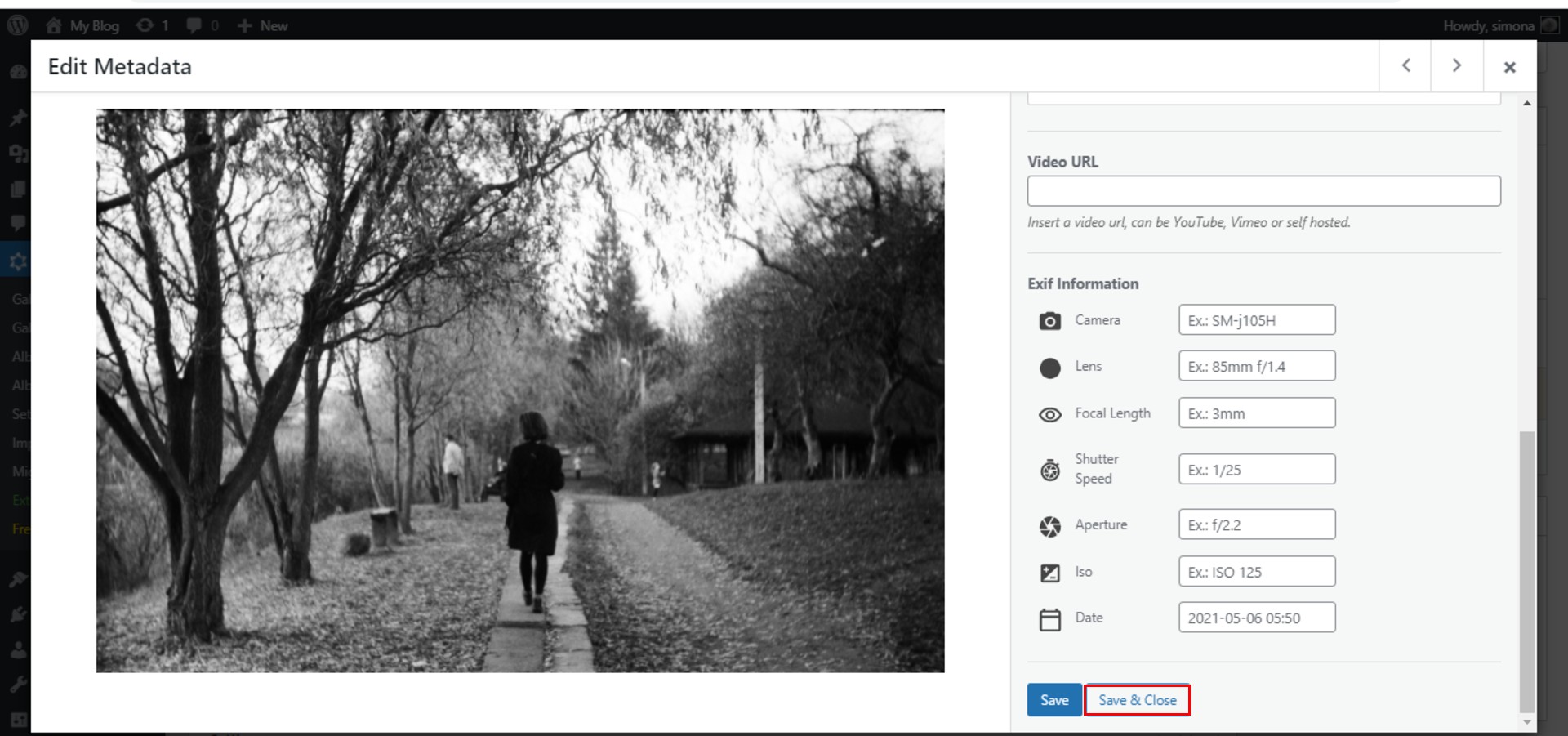
Untertiteltext bearbeiten
Um unseren Beschriftungstext weiter zu bearbeiten, gehen wir zu Einstellungen > Beschriftungen und bearbeiten Sie den Titel, wenn Sie möchten, dass Ihre Besucher Ihren Bildtitel sehen können. Sie können Farbe, Titelschriftart und Schriftgröße bearbeiten.
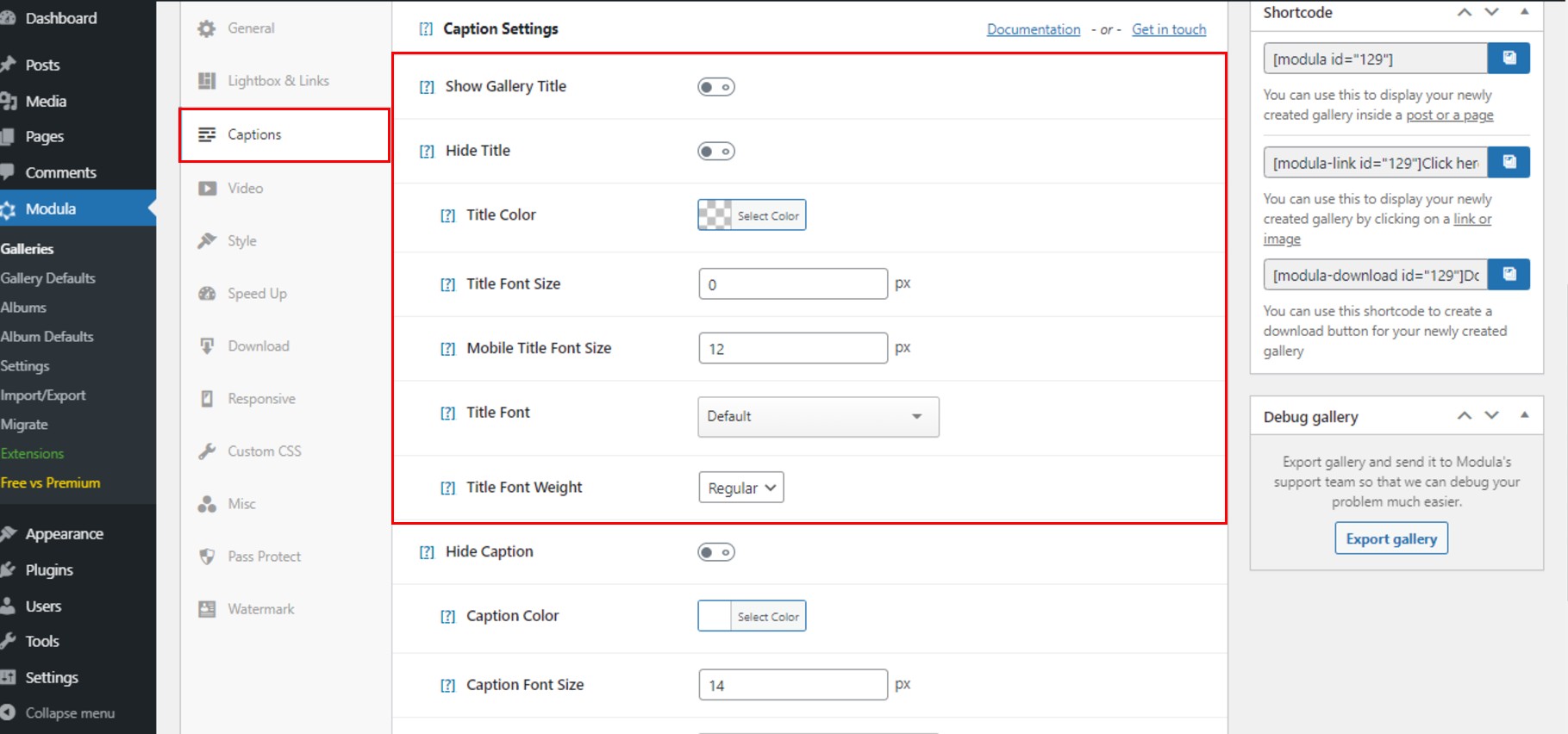
Als Nächstes bearbeiten wir unseren Beschriftungstext. Auf Mobilgeräten können wir Farbe, Schriftgröße, Schriftart und Schriftstil sowie Schriftgröße ändern.
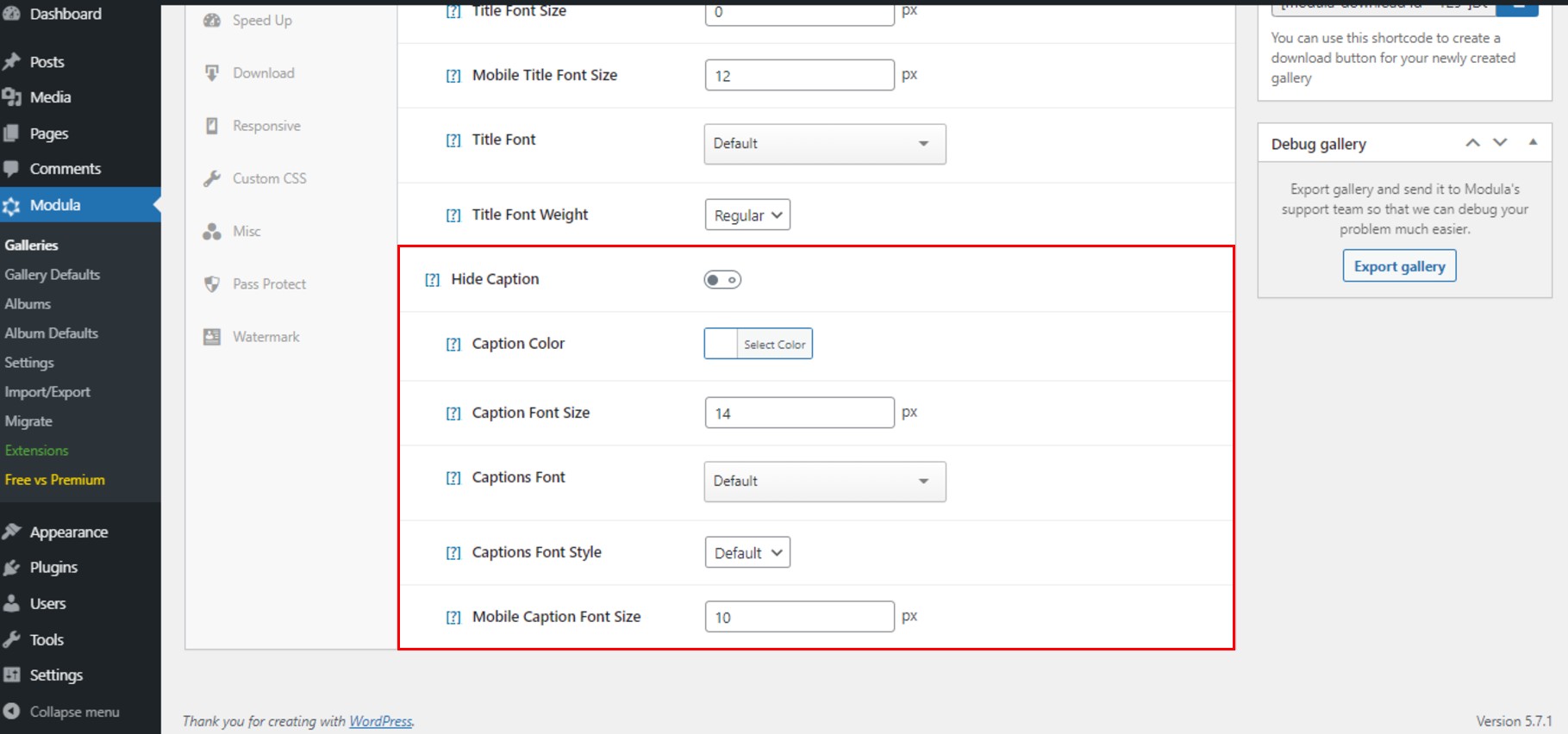
Mehr Bearbeitung
Bearbeiten Sie die Lightbox und die Links und aktivieren Sie die Schaltfläche Bildunterschrift anzeigen, damit die Besucher den Beschriftungstext auch in der Lightbox sehen können. Wählen Sie Ihren Navigationstyp und bearbeiten Sie die Symbolleiste.
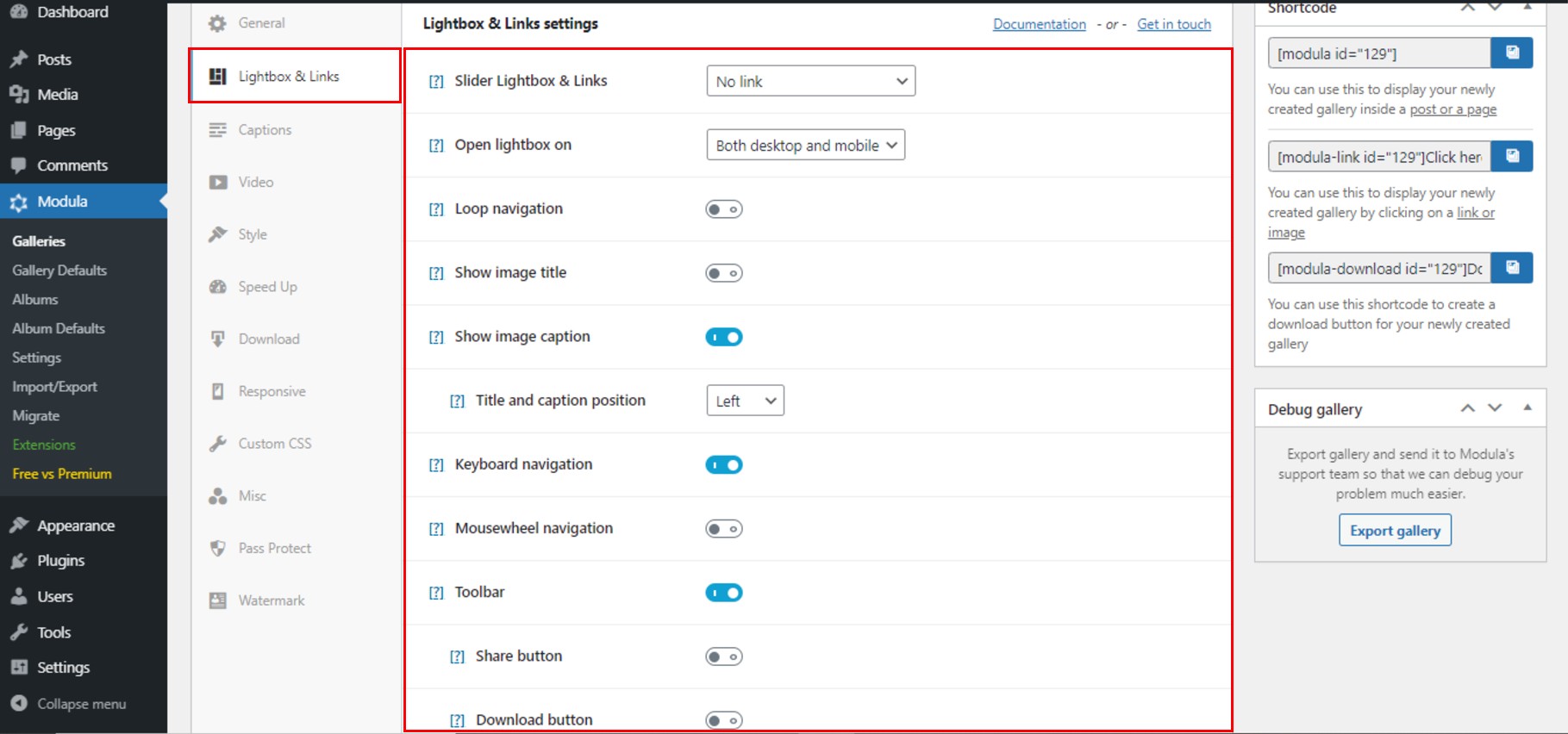
Wenn Sie mit der Bearbeitung Ihres WordPress-Sliders mit Text und Bildern fertig sind, vergessen Sie nicht, auf die Schaltfläche Galerie speichern zu klicken. So geht Ihnen Ihre Arbeit nicht verloren.
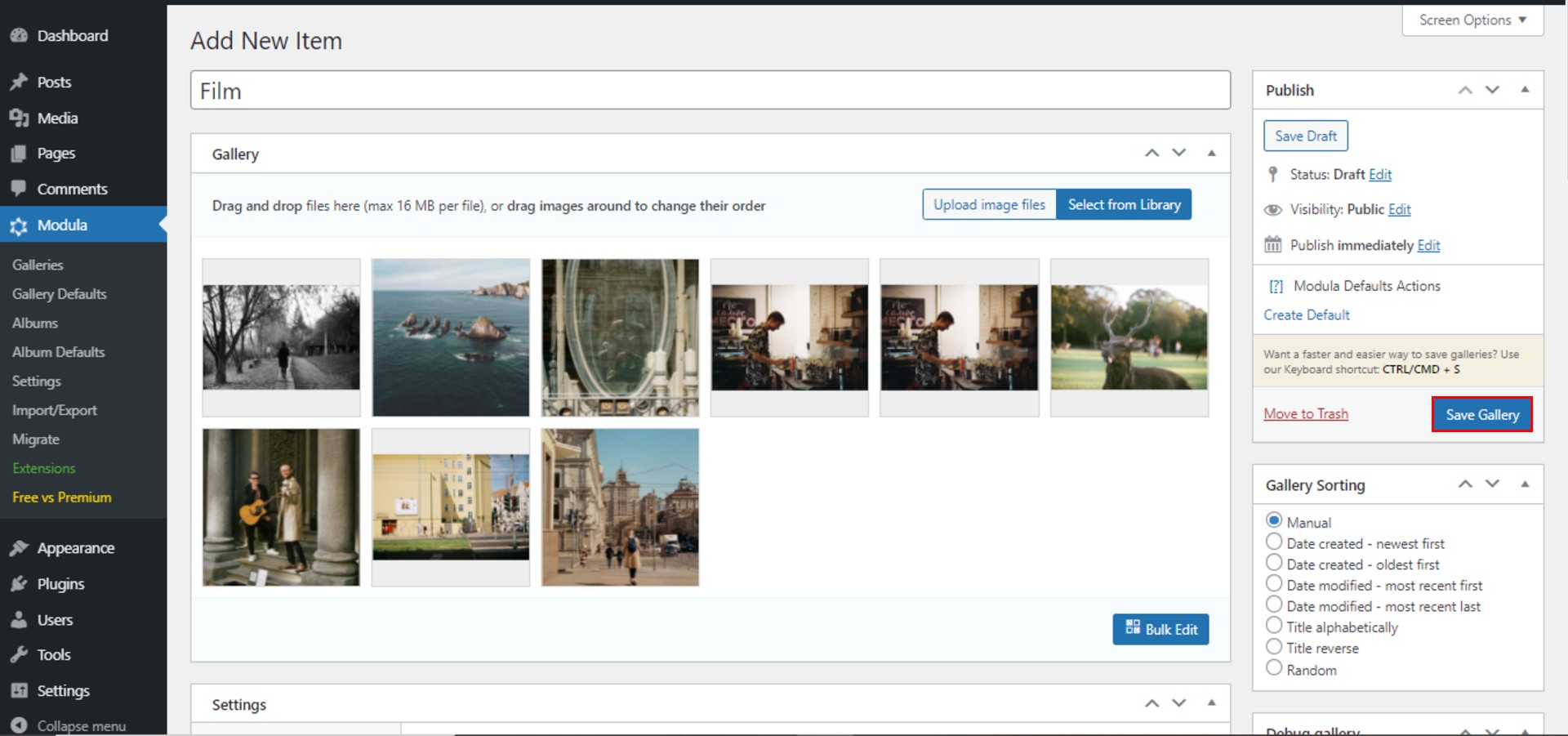
Nach dem Speichern generiert Modula einen Shortcode, den Sie verwenden können, um Ihren WordPress-Schieberegler mit Text in einem Beitrag oder einer Seite anzuzeigen.
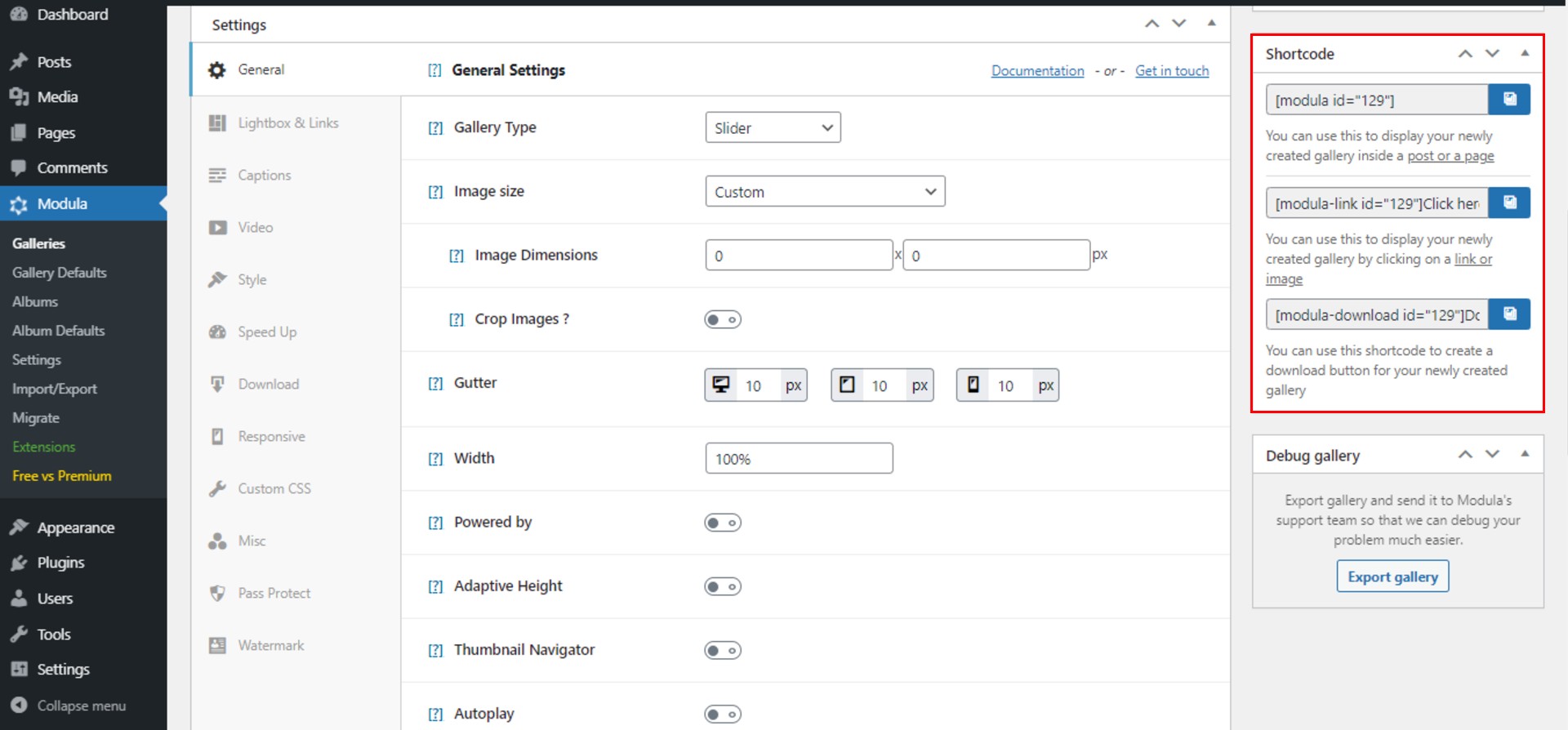
Abschließende Gedanken
Und so können Sie mit Modula einen schönen WordPress-Slider mit Text erstellen. Fassen wir alle Schritte zusammen:
- Installieren und aktivieren Sie Modula
- Erstellen Sie eine neue Galerie
- Passen Sie Ihren WordPress-Slider an und bearbeiten Sie den Beschriftungstext
- Fügen Sie den Bild-Slider zu Ihrer WordPress-Website hinzu
Erstellen Sie Ihren Slider mit Modula und er wird Sie nicht enttäuschen!
